三菱PLC仿真软件 GX Developer 8.86和 GX Simulator 6-c 安装使用说明
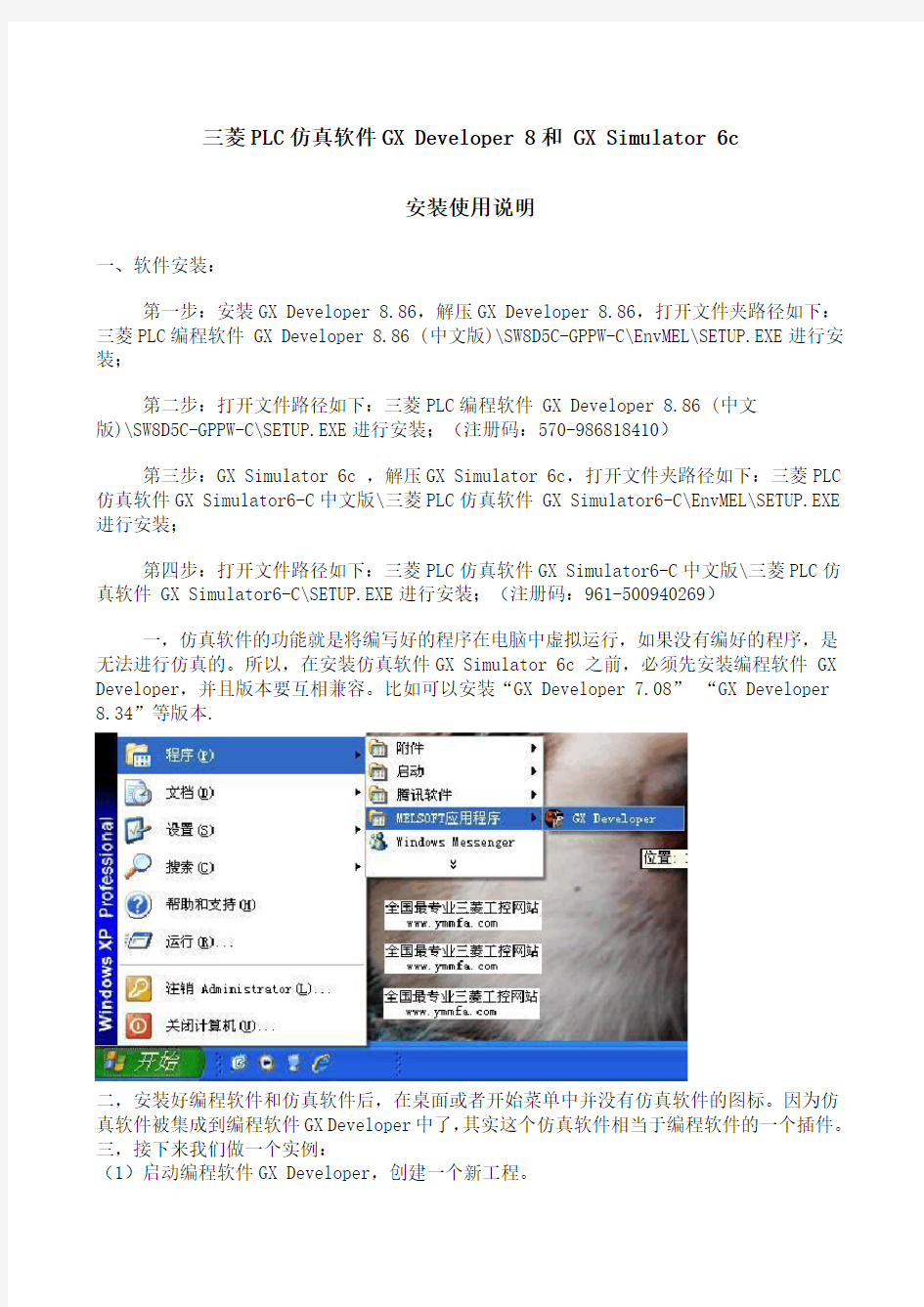
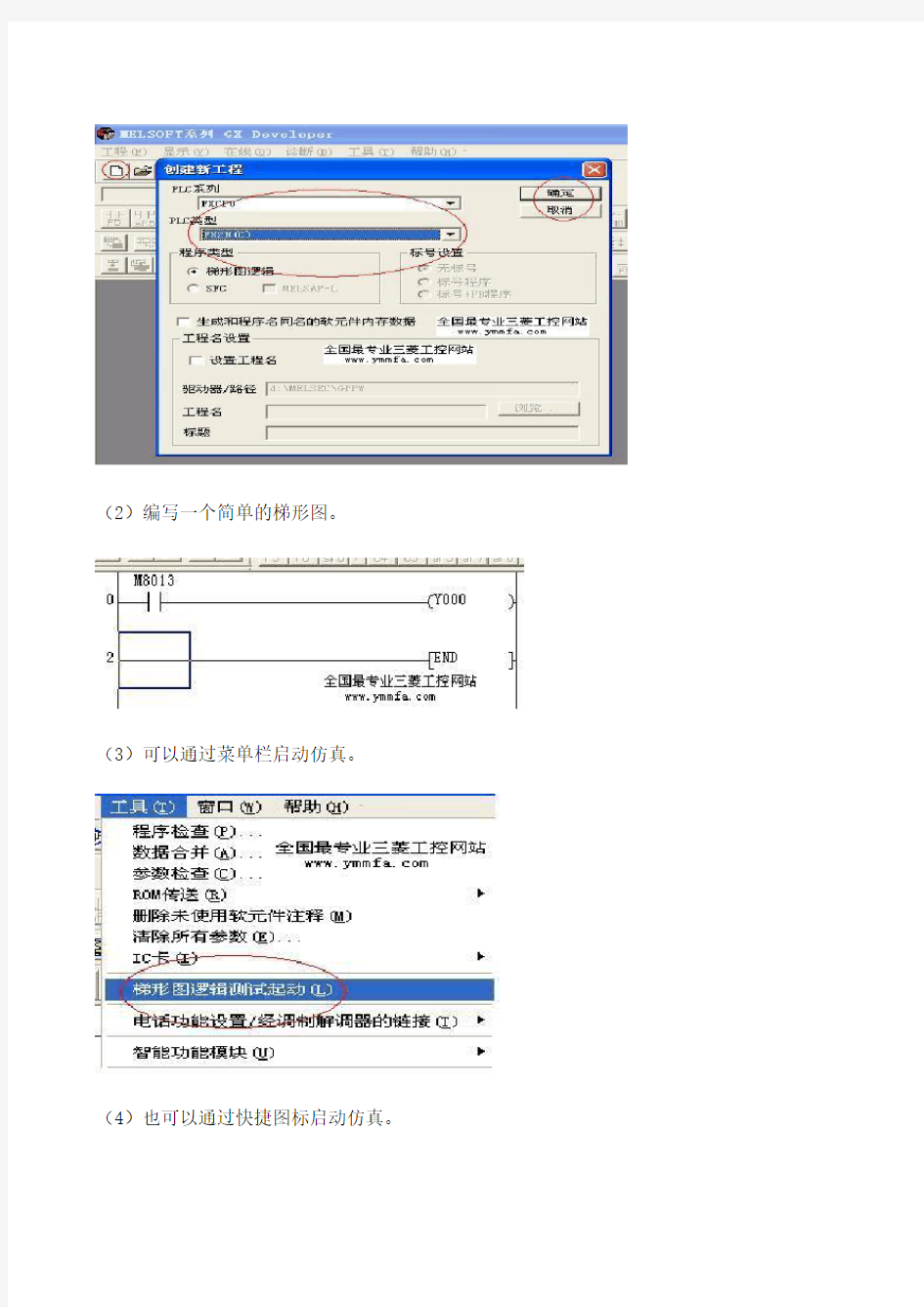
三菱PLC仿真软件GX Developer 8和 GX Simulator 6c
安装使用说明
一、软件安装:
第一步:安装GX Developer 8.86,解压GX Developer 8.86,打开文件夹路径如下:三菱PLC编程软件 GX Developer 8.86 (中文版)\SW8D5C-GPPW-C\EnvMEL\SETUP.EXE进行安装;
第二步:打开文件路径如下:三菱PLC编程软件 GX Developer 8.86 (中文
版)\SW8D5C-GPPW-C\SETUP.EXE进行安装;(注册码:570-986818410)
第三步:GX Simulator 6c ,解压GX Simulator 6c,打开文件夹路径如下:三菱PLC 仿真软件GX Simulator6-C中文版\三菱PLC仿真软件 GX Simulator6-C\EnvMEL\SETUP.EXE 进行安装;
第四步:打开文件路径如下:三菱PLC仿真软件GX Simulator6-C中文版\三菱PLC仿真软件 GX Simulator6-C\SETUP.EXE进行安装;(注册码:961-500940269)
一,仿真软件的功能就是将编写好的程序在电脑中虚拟运行,如果没有编好的程序,是无法进行仿真的。所以,在安装仿真软件GX Simulator 6c 之前,必须先安装编程软件 GX Developer,并且版本要互相兼容。比如可以安装“GX Developer 7.08” “GX Developer 8.34”等版本.
二,安装好编程软件和仿真软件后,在桌面或者开始菜单中并没有仿真软件的图标。因为仿真软件被集成到编程软件GX Developer中了,其实这个仿真软件相当于编程软件的一个插件。三,接下来我们做一个实例:
(1)启动编程软件GX Developer,创建一个新工程。
(2)编写一个简单的梯形图。
(3)可以通过菜单栏启动仿真。
(4)也可以通过快捷图标启动仿真。
(5)上面两种方式都可以启动仿真,这个小窗口就是仿真窗口,显示运行状态,如果出错会有中文说明。
(6)启动仿真后,程序开始在电脑上模拟PLC写入过程。
(7)这时程序已经开始运行。
(8)并且可以通过软件元件测试来强制一些输入条件ON
GX Developer Version 8.34 中文版是目前国内最高版本安装前需要
一,先安装“通用环境”在ENVMEL 文件夹下,点SETUP.EXE
二,再安装“GX-DEVELOPER 8.34”在“GX Developer8.34L-C”文件夹下,点SETUP.EXE 三,序列号为570 986818410
四,安装时,“监视专用”不要打勾!一定不要打!其他选项也不用打。
此软件可对三菱全系列PLC进行编程,包含最新的FX3U!
以上软件因较大不便上传,各位可在相关网站下载安装!
